【iOS26ベータ最新】iPhoneがストレージ容量不足で起動しないバグを解決できる!
ストレージのバグでiPhoneが起動しない問題に直面すると、非常に困ります。デバイスが起動ループに陥ったり、Appleロゴでフリーズしたりするのはフラストレーションが溜まりますが、幸いにも解決策があります!この記事では、迅速な修正方法から、いくつかの効果的な解決策をご紹介します。
リンゴループ、リカバリモードやブラックアウトなど150以上のiOS/iPadOS/tvOSシステム故障を修復できる
- Part 1. ストレージのバグでiPhoneが起動しない場合の最良の解決策
- Part 2. ストレージのバグでiPhoneが起動しない場合の解決策
- Part 3. ストレージのバグでiPhoneが起動しない場合のFAQ
Part 1. ストレージのバグでiPhoneが起動しない場合の最良の解決策
iPhoneがストレージのバグで起動しない場合、Tenorshare ReiBootが迅速かつ効率的な解決策を提供します。この強力なツールは、データ損失を引き起こさずにさまざまなiOSシステムの問題を解決するように設計されており、デバイスの修正を行いながらデータを安全に保つのに最適です。
完全な復元を必要とする方法とは異なり、ReiBootはデータを消去せずにiPhoneを修正できます。これにより、写真、連絡先、メッセージ、アプリを安全に保ちながら問題を解決できます。iPhoneの画面が固まっている、またはストレージが満杯で起動しない場合でも、ReiBootはこれらのiOSの問題を解決できます。
ReiBootを使用して、ストレージのバグでiPhoneが起動しない問題を修正する方法は以下の通りです:
-
Tenorshare ReiBootのウェブサイトにアクセスし、MacまたはWindows PC用のソフトウェアをダウンロードしてインストールします。USBケーブルを使用してiPhoneをコンピュータに接続し、ReiBootを起動します。

-
2つの修復モードが表示されるので「普通モード」を選択します。

-
「ダウンロード」をクリックしてファームウェアを読み込みます。

-
iPhone不具合の修復を始めます。

Part 2. ストレージのバグでiPhoneが起動しない場合の解決策
Tenorshare ReiBootがiPhoneのストレージのバグの起動ループを修正するためのシームレスな解決策を提供する一方で、試すことができる他のいくつかの方法もあります。これらの一般的な修正方法は、iPhoneのストレージのバグの起動ループの問題を解決し、デバイスを再びスムーズに動作させるのに役立ちます。
1. iPhoneを強制再起動する
ストレージのバグでiPhoneが正常に動作しない場合、強制再起動が問題を解決する場合があります。この方法は、一時的な不具合を解消し、データに影響を与えることなくデバイスを新たにスタートさせるのに役立ちます。 デバイスに応じたiPhoneの強制再起動方法は以下の通りです。
iPhone 8以降のモデルの場合:
- 音量アップボタンをすばやく押して離します。
- 音量ダウンボタンをすばやく押して離します。
- サイドボタンを押し続け、Appleロゴが表示されるまで保持します。
iPhone 7および7 Plusの場合:
- 音量ダウンボタンとスリープ/ウェイクボタンの両方を同時に押し続けます。
- Appleロゴが画面に表示されるまで、ボタンを押し続けてください。
iPhone 6sおよびそれ以前のモデルの場合:
- ホームボタンとスリープ/ウェイクボタンの両方を同時に押し続けます。
- Appleロゴが画面に表示されるまで、ボタンを押し続けてください。

2. iTunesを使ってiPhoneを復元する
iPhoneがストレージのバグで起動ループに陥っている、またはAppleロゴで凍結している場合、iTunesを使ってiPhoneを復元することが効果的です。この方法では、デバイスを消去し、iOSを再インストールすることで、ストレージの問題を解決し、起動ループの問題を解決するのに役立ちます。
関連記事: 【iPhone向け】iTunes復元できない原因と対処法
- USBケーブルを使って、iTunesがインストールされているコンピュータにiPhoneを接続します。iTunesの最新バージョンを確保してください。
- コンピュータでiTunesを開きます。
- 手順1(強制再起動)に従って、iPhoneをリカバリーモードにします。iTunesがiPhoneをリカバリーモードで検出し、iPhoneの復元または更新を促します。「iPhoneを復元」をクリックして、iPhoneがAppleロゴでストレージのバグの問題を修正します。
3. WindowsまたはMacを使ってiPhoneのストレージを確認する
iPhoneのストレージが減少せずに起動しない場合、コンピュータを使用して手動でストレージをクリアすることで役立つことがあります。この方法では、iPhoneのファイルに直接アクセスし、不必要なアイテムを削除することで、ストレージのバグによる起動問題を解決できます。以下の手順を行ってください:
-
USBケーブルを使って、iPhoneをWindows PCまたはMacに接続します。
-
Windowsではファイルエクスプローラー、MacではFinderを開きます。
-
「このPC」または「デバイスとドライブ」の下にリストされたiPhoneを見つけます。Macでは「場所」の下に表示されます。
-
カメラの写真やビデオが保存されているDCIMフォルダーに移動します。
Part 3. iPhoneが起動しないストレージのバグに関するよくある質問
Q1. iPhoneのストレージを確認するにはどうすればいいですか?
iPhoneがストレージのバグで起動しない問題が発生している場合、以下の方法で利用可能なスペースを確認できます:
- 設定アプリを開きます。
- 一般をタップします。
- 「iPhoneストレージ」を選択して、ストレージ使用量とデータタイプの内訳を表示します。これにより、アプリ、写真、メディア、その他のファイルで使用されているスペースが確認できます。
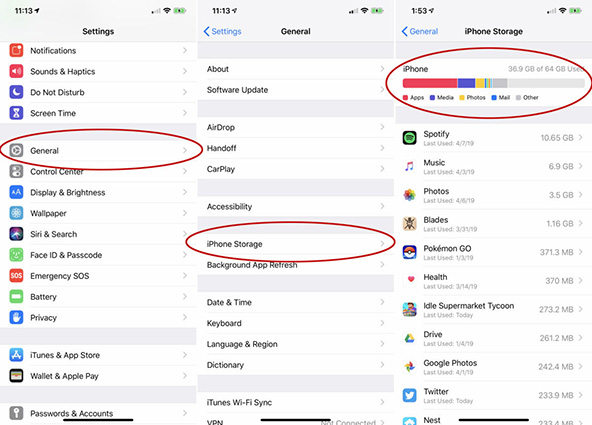
Q2. iPhoneのストレージを追加で購入するにはどうすればいいですか?
iPhone、iPadで:
- 設定に移動し、名前をタップします。
- iCloudをタップし、アカウントストレージの管理またはストレージの管理を選択します。
- 「iCloud+にアップグレード」をタップし、指示に従います。
Q3. iPhoneのストレージをクリアするにはどうすればいいですか?
不要なアプリを削除する: 設定 > 一般 > iPhoneストレージに移動します。アプリをタップしてそのストレージ使用量を確認し、不要な場合は「アプリを削除」をタップします。
未使用のデータを削除する: iPhoneストレージで、「未使用のアプリをオフロード」または「大きな添付ファイルをレビュー」をタップして、使用していないアプリや添付ファイルを削除します。
ブラウジング履歴を削除する: 設定 > Safariに移動し、「履歴とウェブサイトデータをクリア」をタップします。
iCloudフォトライブラリを有効にする: 設定 > 写真に移動し、iCloud写真をオンにして、写真やビデオをiCloudに保存し、デバイスのスペースを解放します。
まとめ
この記事では、iPhone が起動しないストレージ容量が少ない場合の対処法を紹介します。ストレージのバグでiPhoneが起動しない場合の対処はイライラするかもしれませんが、デバイスを正常に戻すための効果的な解決策がいくつかあります。Tenorshare ReiBootを使用してデータ損失なしで素早く修正する方法や、デバイスを強制的に再起動する、iTunesを使って復元する、またはコンピュータでストレージを手動でクリアするなどの他の方法を選択することで、問題を解決するためのさまざまなオプションがあります。
iPhoneのストレージを常に確認し、効果的に管理することで、将来の問題を防ぐことができます。定期的にストレージをチェックし、不要なファイルを削除し、iCloudを利用してバックアップを取ることで、iPhoneがストレージのバグで起動しない問題を予防することができます。
【iOS26ベータ最新】iPhoneがストレージ容量不足で起動しないバグを解決できる!
最終更新日2025-06-05 / カテゴリiOS 18










(0 票、平均: 5.0 out of 5 )
(クリックしてこの記事へコメント)